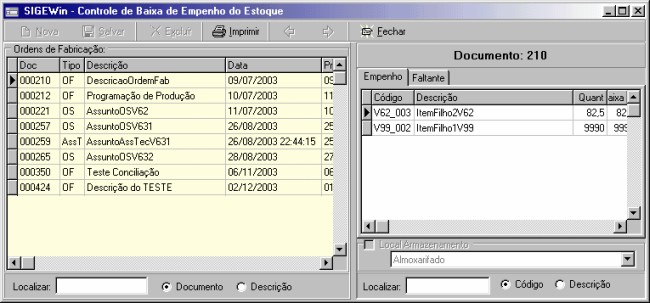
|
Início Anterior Próximo |
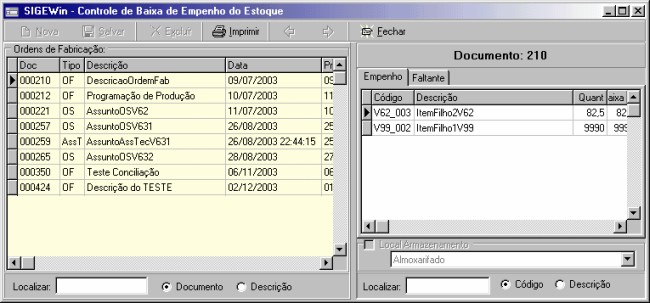
| · | Doc: Número da Ordem que gerou o empenho/faltante;
|
|
|
| · | Tipo: Tipo da Ordem. Por exemplo OF – Ordem de Fabricação;
|
|
|
| · | Descrição: Assunto da Ordem;
|
|
|
| · | Data: Data de Abertura da Ordem;
|
|
|
| · | Prazo: Prazo da Ordem;
|
|
|
| · | Seleciona quantidades de uma estrutura: Selecionando esta opção, o sistema mostra uma tela com todos os itens pais da OF, suas quantidades programadas e suas quantidades produzidas.
|
|
|
| · | Imprimir Ordens de Fabricação Esperando Baixa de Empenho: Chama uma tela de impressão contendo todos os itens do grid Ordens de Fabricação.
|
| · | Código: Código do item de estoque;
|
| · | Descrição: Descrição do item de Estoque;
|
| · | Quant: Quantidade Empenhada;
|
| · | Baixa: Quantidade que já foi baixada;
|

| · | Alterar Quantidade Para Baixa: esta opção permite a alteração da quantidade do item de estoque selecionado para a operação de baixa de empenho;
|
|
|
| · | Alterar Quantidade Para Baixa Proporcional: esta opção permite a alteração da quantidade do item de estoque selecionado para baixar empenho em percentuais do total do lote;
|
|
|
| · | Seleciona Tudo: esta opção permite selecionar todos os itens empenhados para a Ordem selecionada no grid à esquerda;
|
|
|
| · | Dar baixa: por esta opção também é possível dar baixa de empenho dos itens adicionais do pedido de venda;
|
|
|
| · | Excluir Empenho: esta opção permite excluir o empenho dos itens da Ordem selecionada no grid à esquerda;
|
|
|
| · | Imprimir Material Empenhado: esta opção permite a impressão dos itens constantes neste grid que estão relacionados à ordem selecionada no grid à esquerda.
|
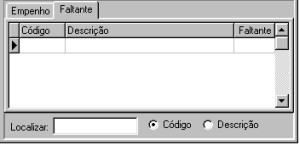
| · | Código: Código do item de estoque faltante;
|
| · | Descrição: Descrição do item de estoque faltante;
|
| · | Faltante: quantidade faltante do item de estoque.
|
|
|